Skelbimas
Tavo duomenys tu. Nesvarbu, ar tai fotografijų rinkinys, kuriuos sukūrėte, vaizdai, kuriuos sukūrėte, pranešimai, kuriuos parašėte, jūsų sugalvotos istorijos, ar jūsų surinkta ar sukomponuota muzika, ji pasakoja istoriją. Kartu su informacija, kuri gali jus atpažinti - ar ji rasta ant voko priekio, ar atskleista iš metadatos iš tų failų, kuriuose dirbote, - tie, kurie turi nemandagių ketinimų, gali apie jus sužinoti daug daugiau nei jūs Kaip.
Turbūt daugiau apie jus, nei net žinote, yra vieša.
Mes sudarėme šiuos duomenų apsaugos patarimus, kurie padės jums geriau įvertinti jūsų kompiuteryje saugomų duomenų saugą ir privatumą.
Duomenų atsarginę kopiją

Ko gero, labiausiai nepastebėtas duomenų apsaugos patarimas yra jūsų duomenų atsarginių kopijų kūrimas. Idealiu atveju tai turėtų būti atskiras įrenginys, galbūt tinklo diskas, išorinis ar nuimamas standžiojo disko įrenginys, net debesis. Tačiau taip pat turėtumėte įsitikinti, kad žinote, kur yra jūsų duomenys. Galų gale, jei jūs nežinote, kad turite atsisiuntimų rinkinį laikinajame aplanke ar el. Pašto priedus, laikomus HDD pašto dėžutėje, negalėsite jų sukurti atsarginę kopiją.
Sukurti atsarginę kopiją siekiama, kad turėtumėte svarbiausių duomenų kopijas, jei jūsų kompiuteris būtų sugadintas ar pavogtas. Atsarginės kopijos, saugomos išorinėje arba keičiamojoje laikmenoje, turėtų būti užrakintos, o idealiu atveju - užšifruotos.
Užšifruokite neskelbtinus duomenis nešiojamuose failuose
Duomenų šifravimas tampa vis svarbesnis, tačiau, laimei, lengviau užkoduoti jūsų duomenis. Stalinių kompiuterių operacinės sistemos pateikiamos naudojant vietinius šifravimo įrankius, leidžiančius padaryti jūsų slapčiausius duomenis vagims neįskaitomus.
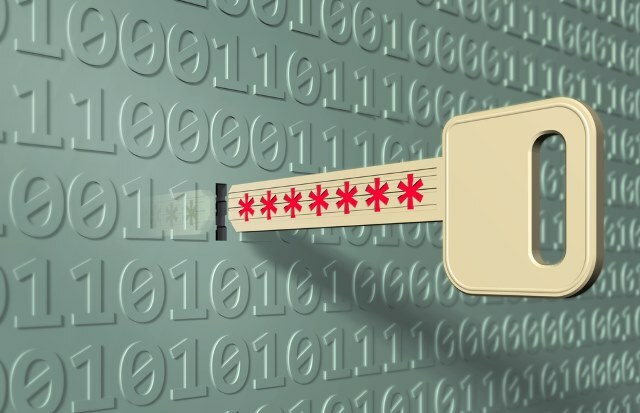
Anksčiau šiai užduočiai rekomenduotume „TrueCrypt“, tačiau, kaip jau žinote, dabar šios programinės įrangos atsisakyta. Taigi kaip turėtumėte užšifruoti savo duomenis dabar?
Geriausias atsakymas yra naudoti savo operacinės sistemos šifravimo įrankį. Pavyzdžiui, „Windows“ vartotojai gali naudoti „BitLocker“ Nemokamas jūsų failų privatumas kariniams laipsniams: kaip veikia „Bitlocker“ [Windows]Ar kada girdėjai šią citatą apie bandymą paaiškinti, kaip televizorius veikia skruzdėlynui? Aš tavęs nevadinu skruzdėlyne, net jei esi darbštus ir mėgaujiesi retkarčiais gurkšnotu amarų pienu. Ką... Skaityti daugiau užšifruoti ne mažesnį kaip 100 MB dydį. Šifruodami USB atmintinę su savo svarbiausiais duomenimis, turite nešiojamąjį šifruotą saugojimo įrenginį, kurį galite pasiekti kitame „Windows 7“ ar 8 kompiuteryje, prie kurio prisijungiate.
„Mac“ vartotojai turėtų sekti ankstesnis aplanko šifravimo vadovas „OS X“ Kaip apsaugoti ir užšifruoti informaciją, jei jūsų nešiojamas kompiuteris pavogtas [Mac] Skaityti daugiau , vietoj vidinio HDD naudojant USB „flash“ įrenginį.
Tuo tarpu „Linux“ vartotojai gali naudoti įvairius šifravimo įrankius, tiek vietinius, tiek trečiuosius, kurie skiriasi priklausomai nuo jų pasirinkto paskirstymo. Pavyzdžiui, „Ubuntu“ turi „Linux Unified Key Setup“ įrankį, kuris leidžia šifruoti duomenis USB atmintinėje naudojant „Disk Utility“ įrankį.
Nepamirškite saugiai ištrinti neskelbtinų failų
Ištrynę nenorimus failus, jie pašalinami iš operacinės sistemos, tačiau nepašalinami iš standžiojo disko. Standartiškai ištrynus, standžiojo disko skyriaus dalis, kurioje saugomi duomenys, yra pažymėta kaip prieinama, tai reiškia, kad ją vis tiek bus galima atkurti, kol HDD sektorius nebus perrašytas.

Standartinės atkūrimo priemonės Kas yra duomenų atkūrimas ir kaip tai veikia?Jei kada nors patyrėte didelį duomenų praradimą, tikriausiai susimąstėte apie duomenų atkūrimą - kaip tai veikia? Skaityti daugiau gali susigrąžinti prarastus duomenis per kelias minutes. Norėdami patvirtinti, kad duomenys iš tikrųjų ištrinti, turėsite naudoti trečiosios šalies paslaugų programą, kuri vėl ir vėl perrašys saugyklą, kol duomenų nebebus galima atgauti.
Vietiniai ir trečiųjų šalių įrankiai yra prieinami „Windows“ vartotojams saugiai ištrinti jų standžiųjų diskų Kaip visiškai nuvalyti standųjį diskąYra du būdai, kaip sujungti standųjį diską. Štai ką reikia žinoti norint tai padaryti greitai ir lengvai. Skaityti daugiau . „Mac OS X“, Disk Utility turi saugią trynimo funkciją Kaip performatuoti išorinį kietąjį diską neprarandant viskoNerimaujate, kad praradote duomenis apie sugadintą standųjį diską? Štai kaip suformatuoti HDD, kad vėliau galėtumėte atkurti duomenis. Skaityti daugiau pastatytas. Komunalinių paslaugų trijulė yra už „Linux“ vartotojams saugiai ištrinti duomenis Kaip saugiai ištrinti ir išvalyti duomenis [Linux] Skaityti daugiau jų kietajame diske.
Deja, SSD diskų niekada negalima saugiai ištrinti Kaip saugiai ištrinti failus iš savo HDD ar SSD sistemoje WindowsAr žinojai, kad failai niekada nebuvo ištrinti? Štai kodėl juos galima susigrąžinti; jūs ar kažkas kitas. Jei dėl to jaučiatės nepatogiai, išmokite saugiai ištrinti failus. Skaityti daugiau nes greičiausiai sunaikinsite diską. Geriausias pasirinkimas yra užtikrinti, kad visi SSD duomenys būtų užšifruoti.
Ištrinkite senus failus iš debesies
Ar naudojate „Box“, „Dropbox“, „Google“ diską ar „OneDrive“? Sinchronizuodami dokumentus ir nuotraukas su šiomis paslaugomis, jie išsaugo jūsų duomenų kopijas ir užtikrins, kad galėsite lengvai atkurti dokumentus, vaizdus, filmus, muziką ir dar daugiau.

Pvz., Jei nuvalėte savo „Windows“ kompiuterio standųjį diską, bet buvote naudoję „OneDrive“, kai tik pasirašysite į „Windows 8“ ar naujesnę versiją tuo pačiu vartotojo vardu ir slaptažodžiu, duomenys bus pakartotinai sinchronizuojami jūsų kompiuteryje.
Duomenys, kuriuos galvojote jau seniai ištrinti, gali patekti į jūsų kompiuterį. Jei failą gailėjote ištrindami, tai neturėtų būti problema; kita vertus, jei failas yra duomenys, kurie, jūsų manymu, buvo tyčia ištrinti,…
Kad jūsų duomenys būtų saugiai ištrinti, užtruksite keletą minučių ir įsitikinkite, kad jie nebuvo netyčia sinchronizuoti su debesies saugykla. Jei turite, ištrinkite.
Išjungti failų ir medijos bendrinimą
Ar tikrai reikia pateikti failus ir duomenis, kad jais būtų galima dalytis per savo namų tinklą?
Jei tai funkcija, kuria retai naudojatės, prasminga ją išjungti, kai jums to nereikia. Silpnas namų tinklas (Belaidžius maršrutizatorius galima pažeisti naudojant numatytuosius slaptažodžius Ar jūsų numatytoji maršrutizatoriaus konfigūracija daro jus pažeidžiamus įsilaužėlių ir sukčių?Maršrutizatoriai retai būna saugioje būsenoje, tačiau net jei ir skyrėte laiko tinkamai sukonfigūruoti belaidį (ar laidinį) maršrutizatorių, jis vis tiek gali pasirodyti esąs silpnas ryšys. Skaityti daugiau pvz.) greitai nutekės informacija trečiosioms šalims, o failai, saugomi bendro naudojimo tinklo aplankuose, užpuolikams šiek tiek palengvins duomenų praradimą.
Lygiai taip pat dalijimasis „Windows“ ir „Mac OS X“ kompiuteriais tame pačiame tinkle Lengvai bendrinkite failus iš „Windows 7“, „8“ ir „Mac OS X“Dalijimasis platformų failais skamba sudėtingai, tačiau tai neturi būti. Štai kaip gauti kompiuterį ir „Mac“, kad būtų galima dalintis failais tarpusavyje. Skaityti daugiau yra paprastas, taip pat ir failų bei medijos bendrinimo neleidimas. „Windows“ sistemoje viskas, ką jums reikia padaryti, yra atidaryta Mano kompiuteris, išplėsti Tinklas, nustatykite aplanką, kuriuo dalijamasi, ir dešiniuoju pelės mygtuku spustelėkite, pasirinkdami Nustokite dalintis meniu. „Mac OS X“ atidarykite Dalijimasis nuostatų skydelis ir vaizdas Failų bendrinimas. Pažvelkite į apačią Bendri aplankai, pasirinkite katalogą, kurio nereikės bendrinti, ir spustelėkite – mygtuką. Instrukcijos, skirtos „Linux“, skiriasi priklausomai nuo diskotekos, tačiau paprastai jas galite rasti darbalaukio aplinkos nustatymų meniu skiltyje „Bendrinimas“.
Išjungus failų ir laikmenų naudojimą, „duomenys“ dingsta smalsiems žmonėms - žmonėms, turintiems leidimą būti jūsų tinkle, ar tiems, kuriems pavyko prisijungti kaip svečiams ar įsibrovėliams.
Kaip jūs saugote savo duomenis? Kokių priemonių imatės, kad apsaugotumėte išorinius įrenginius ar keičiamąją laikmeną? Papasakok mums komentaruose.
Vaizdo kreditai: Teminis vaizdas per „Shutterstock“, Kreidos lenta per „Shutterstock“, Užšifruokite per „Shutterstock“, HDD trynimas per „Shutterstock“, Ištrinti iš debesies per „Shutterstock“
Christianas Cawley yra „Linux“, „pasidaryk pats“, programavimo ir techninių paaiškinimų saugumo, redaktoriaus pavaduotojas. Jis taip pat kuria „The Really Useful Podcast“ ir turi didelę patirtį palaikant darbalaukį ir programinę įrangą. Žurnalo „Linux Format“ bendradarbis Christianas yra „Raspberry Pi“ gamintojas, „Lego“ mėgėjas ir retro žaidimų gerbėjas.